Windows安装tensorflow教程 GPU版
前置准备
查看GPU型号
电脑桌面->右键我的电脑->选择管理->点击设备管理器 如下图:
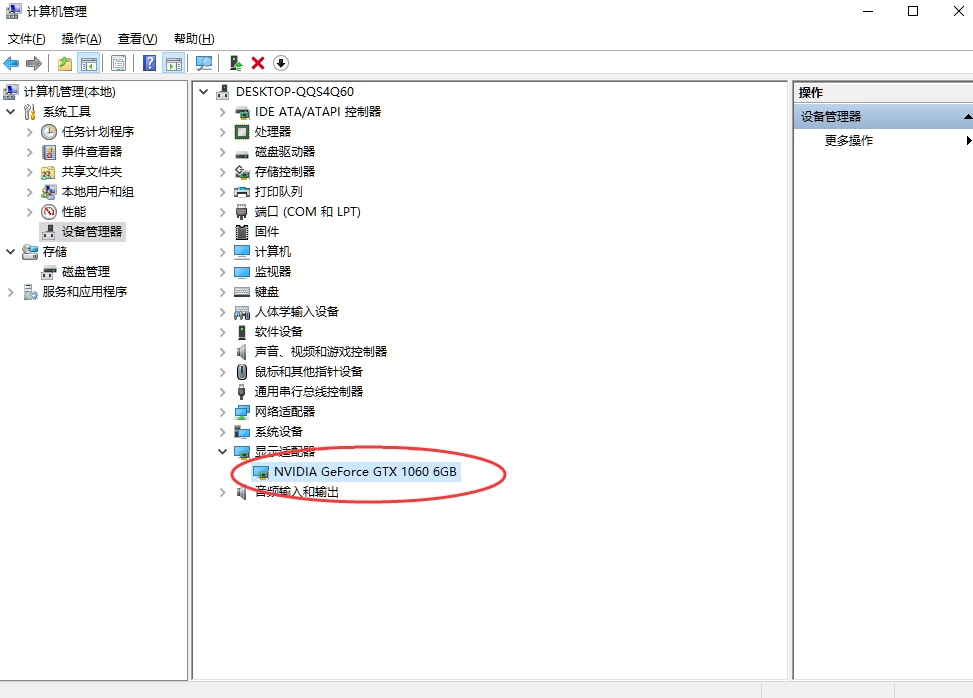
如果不是英伟达显卡,那么不用往下看了,GAMEOVER!
查看CUDA算力
gpu版本要求电脑的GPU硬件必须有CUDA支持,并且计算能力最低为3.5以上。
查看地址在这里:https://developer.nvidia.com/cuda-gpus
这个就是我的:
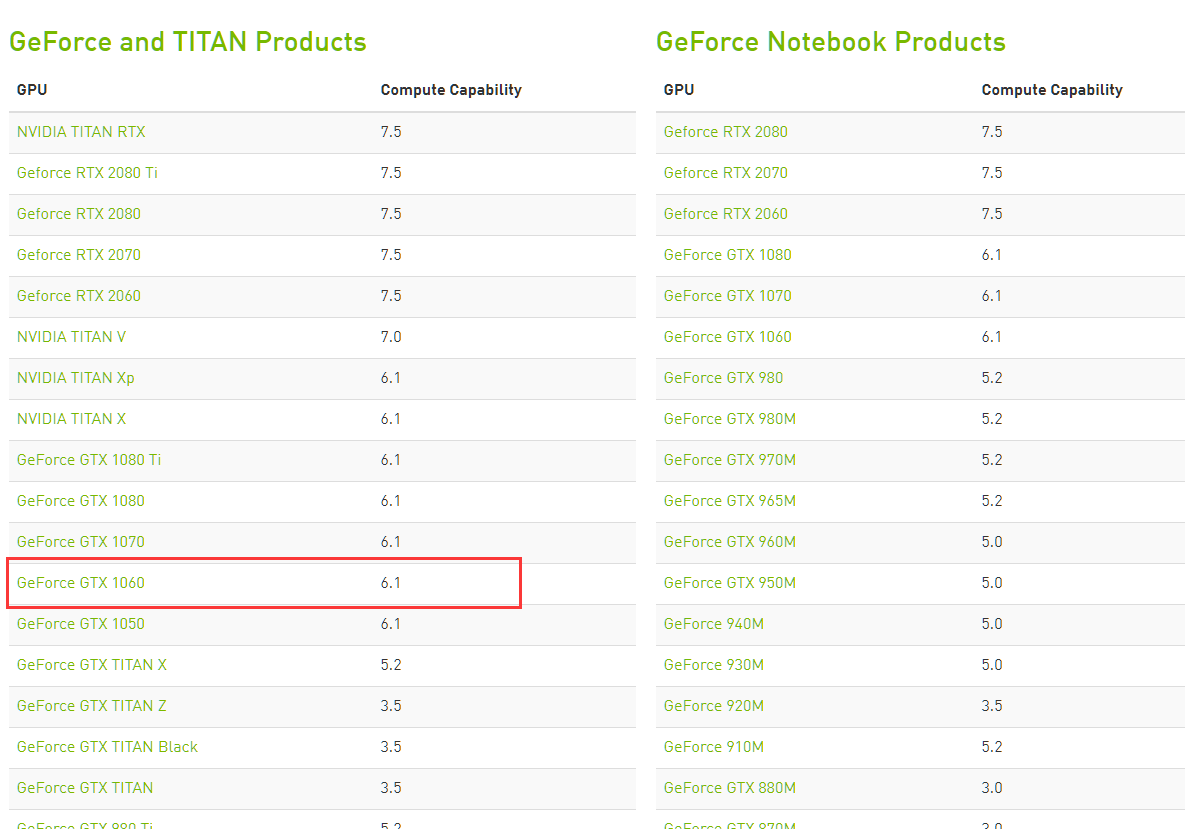
下载GPU驱动
下载地址:https://www.nvidia.com/download/index.aspx?lang=en-us#
我的演示:
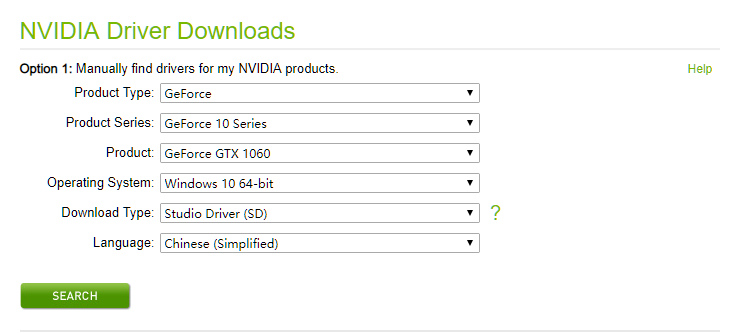
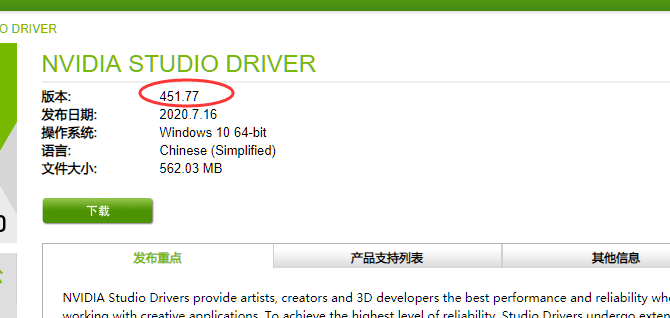
这个驱动的版本号必须要达到418.x以上
下载Anaconda
清华大学镜像地址:https://mirrors.tuna.tsinghua.edu.cn/anaconda/archive/
我下载的版本是:Anaconda3-5.3.1-Windows-x86_64.exe
配置高级选项的时候 第一个我选择将Anaconda加入环境变量 第二个注册Python3.5没有勾选,因为我电脑上安装得有python3.7。
配置Anaconda软件包下载服务器
从开始菜单中打开Anaconda Prompt,依次输入以下三条命令
conda config --add channels https://mirrors.tuna.tsinghua.edu.cn/anaconda/pkgs/free/ conda config --add channels https://mirrors.tuna.tsinghua.edu.cn/anaconda/pkgs/main/ conda config --set show_channel_urls yes
新建虚拟环境
Anaconda默认的虚拟环境是base(root),其中已经安装的软件包太多,并且这个虚拟环境无法删除,所以我们新建一个虚拟环境进行学习,将来不想使用的时候可以将新的虚拟环境删除。
依然在Anaconda Prompt的命令行中,执行命令:
conda create -n tf_gpu python=3.7
其中conda create是创建命令 -n是name的意思 后面tf_gpu是新环境名 名字随意取 python=3.7是设置该环境的python版本 一般来说3.6和3.7两种
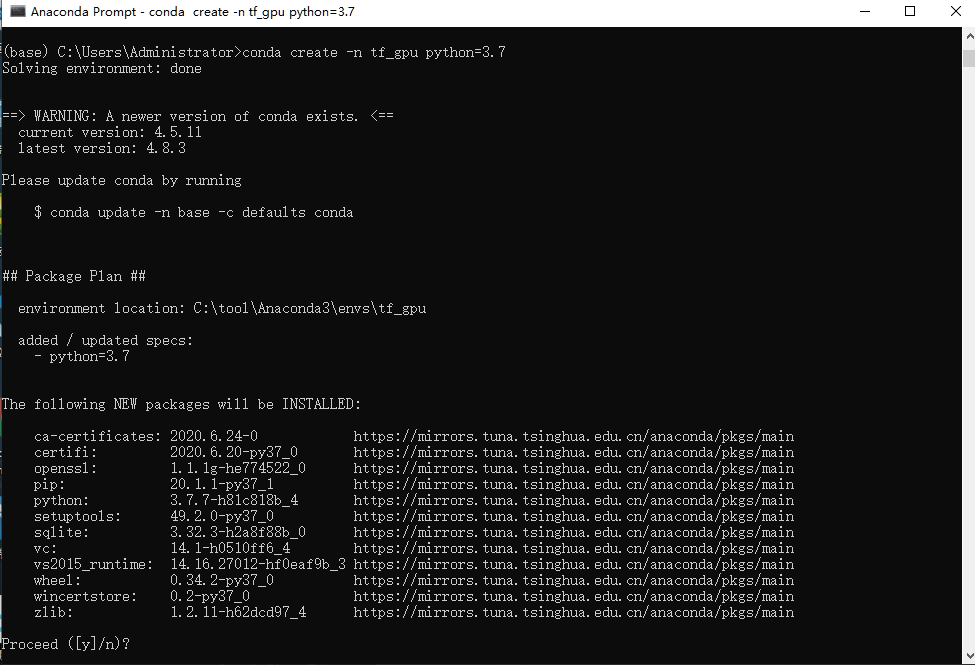
这里输入y 表示同意安装相关软件包
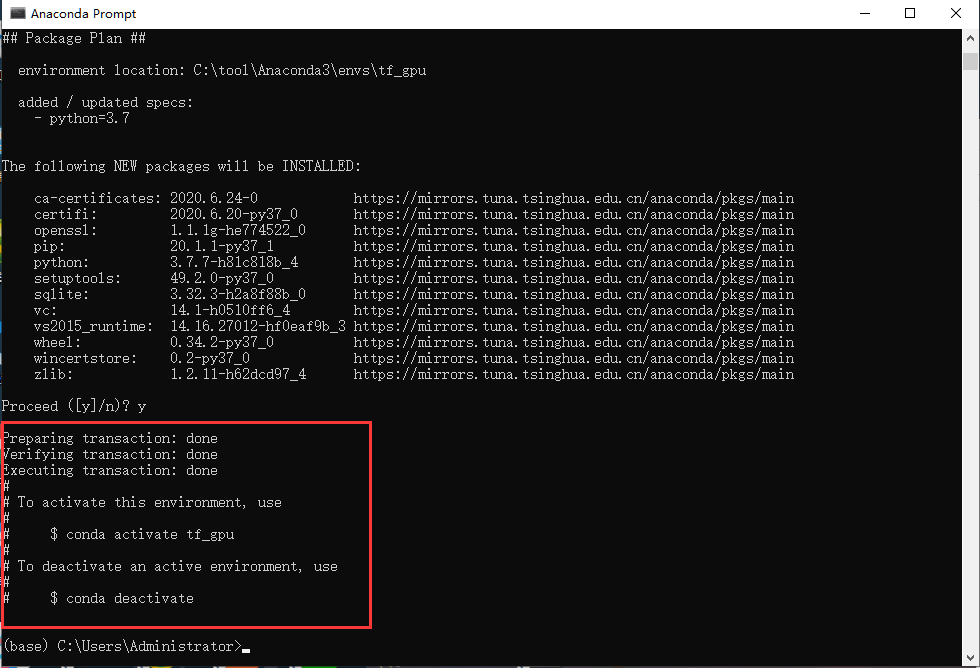
现在新的虚拟环境已经创建完成
执行命令:
conda activate tf_gpu
激活tf_gpu这个环境,也可以理解成进入tf_gpu环境。
然后你会看到头部的(base)变成了(tf_gpu)

安装TensorFlow
接着上面的命令行窗口
安装英伟达SDK
conda install cudatoolkit=10.1
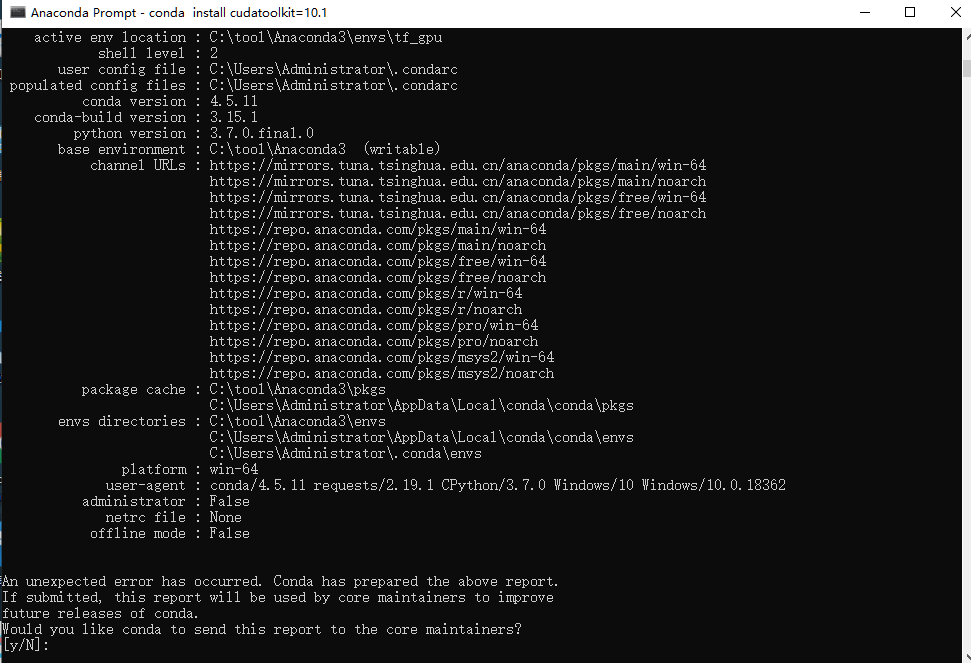
输入y 同意安装相关软件包
安装英伟达深度学习软件包
conda install cudnn=7.6
只要不是下面这个样子,一般都是安装失败,仔细看是否有error字样,如果安装失败,多试几次,我就失败了两次,第三次才成功,可能是网络抖动而导致的。

安装TensorFlow
pip install tensorflow-gpu==2.1.2
一连串的下载安装信息滑过命令行之后,就算安装完了。
校验是否安装成功
继续命令行输入python 进入解释器
输入两行:
import tensorflow as tf
tf.__version__
如果打印出版本号'2.1.2' 则安装成功。
打开pycharm
新建项目 选择conda环境解释器 如图:
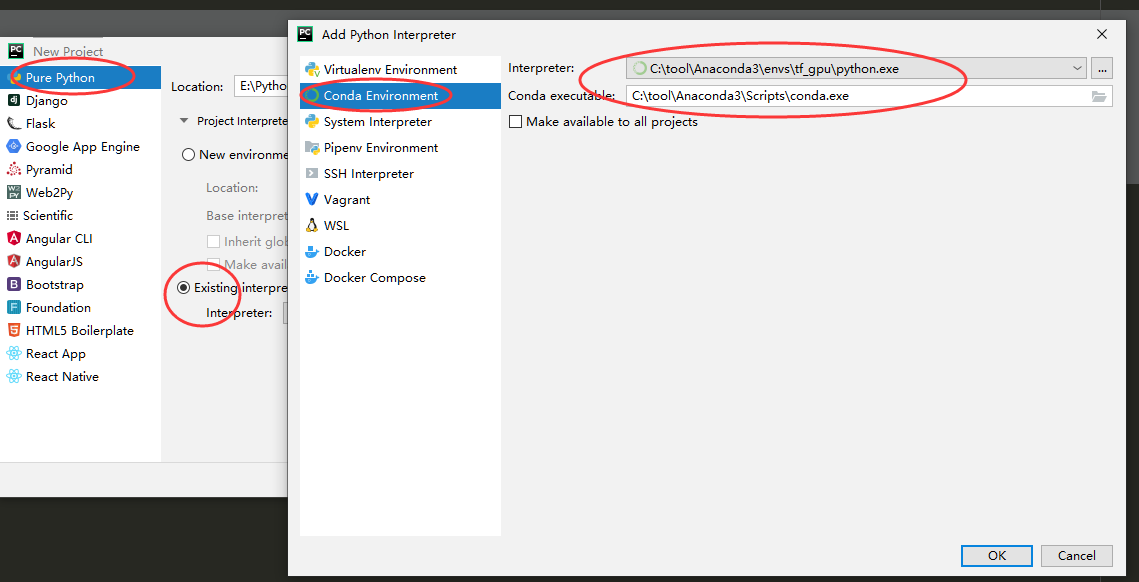
至此,环境已经搭建完成,可以进行项目编程了。


 浙公网安备 33010602011771号
浙公网安备 33010602011771号